
В Windows 10 настройка разрешения экрана является важным инструментом для улучшения визуального восприятия и оптимизации рабочего пространства. Разрешение экрана определяет количество пикселей, которые отображаются на вашем мониторе, влияя на четкость изображений и текста. Применение правильных настроек помогает избежать размытия или пикселизации и добиться оптимального отображения содержимого.
Для большинства пользователей, система автоматически выбирает оптимальное разрешение в зависимости от модели монитора. Однако в случае необходимости можно вручную изменить эти параметры через несколько простых шагов. Например, изменение разрешения экрана может быть полезным, если вы работаете с несколькими мониторами или хотите адаптировать экран под определенные задачи, такие как редактирование изображений или игры.
В этой статье мы рассмотрим, как быстро и эффективно настроить разрешение экрана в Windows 10, не углубляясь в сложные настройки и не используя сторонние утилиты. Все действия можно выполнить в стандартных средствах операционной системы без риска повредить систему или вызвать нежелательные изменения.
Как открыть настройки экрана в Windows 10
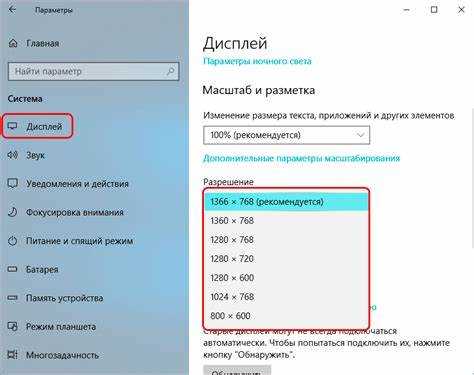
Чтобы настроить параметры экрана в Windows 10, выполните следующие шаги:
- Кликните правой кнопкой мыши на рабочем столе.
- Выберите в контекстном меню пункт «Параметры экрана».
Также можно открыть настройки экрана через «Параметры» системы:
- Нажмите на кнопку «Пуск» и выберите «Параметры» (значок шестерёнки).
- Перейдите в раздел «Система».
- В меню слева выберите «Экран».
После этого перед вами откроется меню настройки экрана, где можно настроить разрешение, ориентацию и другие параметры отображения.
Как выбрать подходящее разрешение для монитора
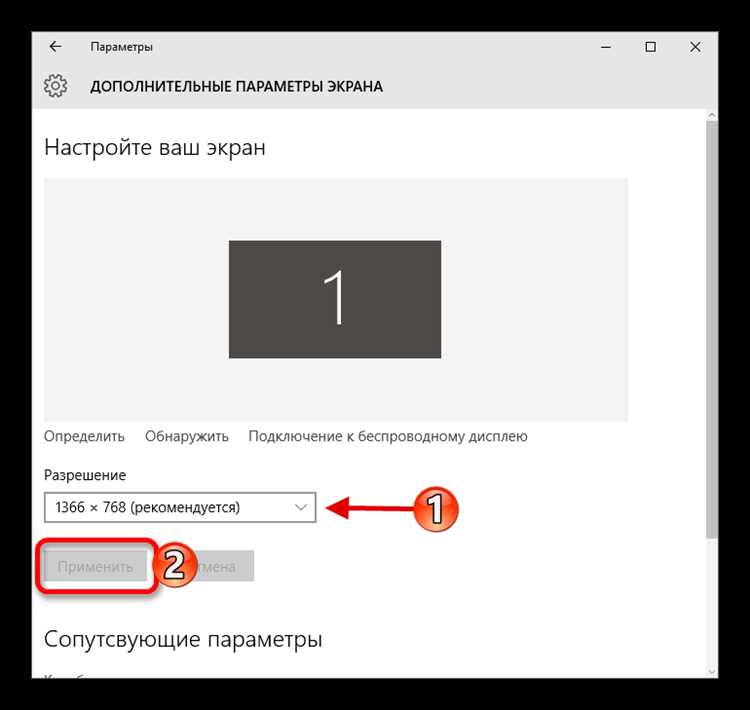
При выборе разрешения экрана для монитора важно учитывать несколько факторов, таких как размер экрана, тип использования и возможности видеокарты.
Для мониторов с диагональю до 24 дюймов оптимальным считается разрешение 1920×1080 пикселей (Full HD). Это разрешение обеспечит четкое изображение без излишней нагрузки на систему, особенно при офисной работе, серфинге в интернете или просмотре видео. Более высокое разрешение на таких экранах может быть излишним, так как пиксели будут слишком мелкими для комфортного восприятия.
Мониторы с диагональю от 27 дюймов и выше часто требуют разрешения 2560×1440 пикселей (QHD) или 3840×2160 пикселей (4K). Разрешение 2560×1440 подходит для работы с графикой, редактирования видео и для игр, обеспечивая высокую детализацию и комфорт. Разрешение 4K на таких экранах будет идеально для профессиональной работы с изображениями и видео в высоком качестве, а также для игр, если видеокарта поддерживает такие требования.
При выборе разрешения также важно учитывать видеокарту. Если видеокарта не поддерживает высокие разрешения, например, 4K, система может испытывать значительные нагрузки, что приведет к снижению производительности. Для игр и видеоредактирования рекомендуется выбирать видеокарты с соответствующей мощностью, поддерживающие требуемое разрешение.
Не стоит забывать о параметре пиксельной плотности (PPI). Чем выше плотность пикселей на дюйм, тем более четким будет изображение. Для мониторов с диагональю до 24 дюймов при разрешении 1080p плотность будет достаточной для большинства задач. Для более крупных экранов рекомендуется использовать разрешение 1440p или 4K для обеспечения одинаковой плотности пикселей.
При выборе разрешения также имеет значение тип контента, с которым вы работаете. Для текстовых документов и офисных приложений вполне достаточно разрешения 1920×1080, тогда как для графики, 3D-моделирования и профессиональной работы с видео важно выбирать более высокие разрешения, чтобы сохранить точность деталей.
Что делать, если после изменения разрешения экран стал черным
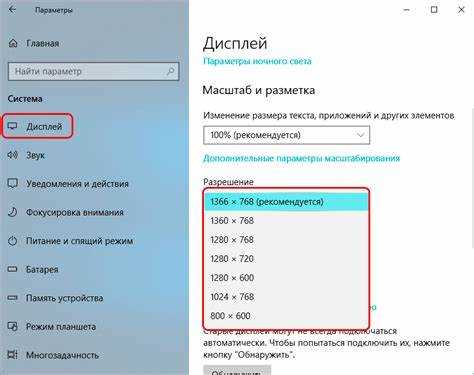
1. Перезагрузите компьютер в безопасном режиме
Для этого перезагрузите компьютер и в процессе загрузки несколько раз нажимайте клавишу F8 (или Shift + F8 для новых версий). Это откроет меню, где нужно выбрать Безопасный режим. В безопасном режиме операционная система загрузится с минимальными настройками, и вы сможете изменить разрешение экрана.
2. Восстановление стандартного разрешения через параметры экрана
После загрузки в безопасном режиме откройте Параметры дисплея (правый клик по рабочему столу и выберите Настройки дисплея). Выберите разрешение, которое точно поддерживает ваш монитор (обычно оно отмечено как рекомендуемое). После этого экран должен восстановить нормальное отображение.
3. Использование комбинации клавиш для восстановления
Если экран не реагирует на изменения через меню, попробуйте вернуться к предыдущим настройкам с помощью сочетания клавиш. Нажмите Win + P, затем с помощью клавиш стрелок выберите нужный режим отображения. Иногда это помогает вернуться к нормальной картинке.
4. Обновление драйверов видеокарты
Если проблема сохраняется, возможно, драйвера видеокарты нуждаются в обновлении. Перейдите в Диспетчер устройств, найдите вашу видеокарту, нажмите правой кнопкой мыши и выберите Обновить драйвер. После этого перезагрузите компьютер и проверьте результат.
5. Восстановление системы

Для изменения масштаба элементов интерфейса в Windows 10 нужно использовать настройки экрана. Это полезно, если вам нужно увеличить или уменьшить размер текста, значков и других объектов для улучшения видимости.
Перейдите в меню «Настройки» через кнопку «Пуск» или сочетание клавиш Win + I. Затем выберите раздел Система, после чего откройте вкладку Экран.
В разделе «Масштаб и разметка» вы увидите опцию «Масштабирование». По умолчанию стоит значение 100%, но вы можете выбрать другие значения в диапазоне от 100% до 175%. Это изменит размер всех элементов интерфейса, включая текст, значки и кнопки.
Важно: Для большинства пользователей оптимальным является масштаб 125%, так как это увеличивает элементы интерфейса без чрезмерных искажений. Выбор более высоких значений может привести к размытости текста на экранах с низким разрешением.
Если вы используете несколько мониторов, то масштабирование можно настроить для каждого экрана отдельно, выбрав нужный дисплей в меню «Экран» и изменив настройки масштаба для него.
После изменения масштаба вам будет предложено выйти из системы для применения настроек. Рекомендуется это сделать, чтобы все изменения вступили в силу корректно.
Также стоит отметить, что для старых программ, которые не поддерживают высокое разрешение, можно включить совместимость с масштабированием. Для этого правой кнопкой мыши нажмите на ярлык программы, выберите «Свойства», перейдите на вкладку «Совместимость» и установите флажок на «Отключить масштабирование на высококачественных дисплеях».
Как вернуть предыдущее разрешение экрана в случае ошибки
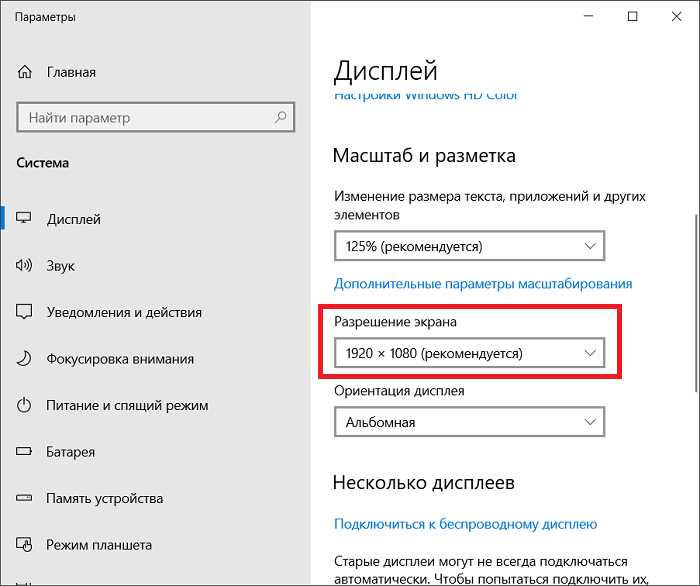
Если после изменения разрешения экрана в Windows 10 изображение на мониторе стало размытым или выходило за пределы экрана, не паниковать. В системе есть функция автоматического отката к предыдущим настройкам через 15 секунд после внесения изменений. Если времени для восстановления не хватило или окно не отобразилось, можно воспользоваться несколькими методами для возврата к рабочему разрешению.
Метод 1: Использование клавиши Esc
При изменении разрешения экрана в окне настроек появится предупреждение с возможностью сохранить изменения или отменить их. Если вы не успели принять решение, просто нажмите клавишу Esc, и система вернется к предыдущим настройкам.
Метод 2: Восстановление через безопасный режим
Если экран полностью не отображается или настройки не удается изменить, загрузитесь в безопасный режим. Для этого при загрузке ПК несколько раз нажмите клавишу F8 или используйте сочетание Shift + F8 для перехода в меню восстановления. В безопасном режиме будет доступна возможность вернуть стандартное разрешение экрана.
Метод 3: Восстановление через панель управления
Если изменения разрешения не привели к критическим последствиям, можно вручную восстановить прежние настройки через панель управления. Для этого откройте раздел Экран, выберите «Настройки дисплея» и в списке доступных разрешений выберите предыдущее значение.
Метод 4: Использование горячих клавиш
Если разрешение экрана слишком велико, и вам сложно что-либо сделать, можно попробовать изменить настройки с помощью комбинаций клавиш. Используйте клавиши Ctrl + Alt + стрелка для ориентации экрана в стандартном положении.
Метод 5: Восстановление через драйвера видеокарты
Если разрешение экрана изменилось из-за некорректной работы драйвера видеокарты, откатите драйвер в Диспетчере устройств. Для этого щелкните правой кнопкой на разделе «Видеоадаптеры», выберите свой драйвер и выберите «Откатить драйвер».
При необходимости, используйте обновленные драйвера с сайта производителя видеокарты или системы обновлений Windows. Это поможет избежать ошибок в будущем и поддерживать стабильную работу экрана.
Вопрос-ответ:
Как изменить разрешение экрана в Windows 10?
Для изменения разрешения экрана в Windows 10, выполните следующие шаги:Кликните правой кнопкой мыши по рабочему столу и выберите «Параметры экрана».В открывшемся окне прокрутите вниз до раздела «Разрешение экрана» и выберите желаемое значение из списка.Нажмите «Применить» для того, чтобы изменения вступили в силу. Система предложит подтвердить изменения. Если вам всё устраивает, выберите «Сохранить изменения». В противном случае, через 15 секунд разрешение вернется к прежнему.
Как правильно настроить разрешение экрана в Windows 10 для лучшего качества изображения?
Для оптимальной настройки разрешения экрана в Windows 10, прежде всего, убедитесь, что выбрано рекомендованное разрешение для вашего монитора. Система сама подберет наилучшее разрешение в большинстве случаев. Однако, чтобы настроить это вручную, выполните следующие шаги:Перейдите в «Параметры экрана» через правый клик на рабочем столе.В разделе «Разрешение экрана» выберите максимальное разрешение, рекомендованное системой. Оно обычно отображается как «Рекомендуемое».Если вы не видите улучшений или качество изображения вас не устраивает, попробуйте включить дополнительные параметры масштабирования в разделе «Масштаб и разметка» для улучшения читаемости текста и других элементов.
Что делать, если разрешение экрана на моем компьютере с Windows 10 не меняется?
Если разрешение экрана не изменяется в Windows 10, возможные причины могут быть связаны с драйверами видеокарты или настройками самого экрана. Вот несколько шагов для устранения проблемы:Проверьте, что драйверы видеокарты обновлены. Для этого откройте «Диспетчер устройств», найдите раздел «Видеоадаптеры», щелкните правой кнопкой мыши по вашей видеокарте и выберите «Обновить драйвер».Если обновление драйверов не помогло, попробуйте подключить монитор к другому компьютеру или использовать другой кабель для подключения.Убедитесь, что ваш монитор поддерживает изменяемое разрешение и что настройки экрана в самой операционной системе правильно настроены.В некоторых случаях помогает перезагрузка системы или восстановление системы до точки, когда разрешение экрана еще менялось.
Как изменить разрешение экрана на ноутбуке с Windows 10?
Изменить разрешение экрана на ноутбуке с Windows 10 можно так же, как и на настольном компьютере. Для этого:Кликните правой кнопкой мыши по рабочему столу.Выберите «Параметры экрана».В разделе «Разрешение экрана» выберите нужное разрешение из предложенного списка.После применения изменений система предложит сохранить их или вернуть к предыдущему разрешению. Выберите «Сохранить изменения», если вас устраивает новый размер экрана.
Почему в настройках Windows 10 не отображается нужное разрешение экрана?
Если в настройках Windows 10 не отображается нужное разрешение экрана, это может быть связано с несколькими причинами:Проблемы с драйверами видеокарты. Попробуйте обновить драйвера с помощью «Диспетчера устройств».Ограничения самого монитора. Некоторые старые модели поддерживают только определенные разрешения, и операционная система может не показывать другие варианты.Если вы используете внешний монитор, убедитесь, что кабель и порт подключения соответствуют необходимым требованиям (например, HDMI, DisplayPort).В редких случаях проблема может быть в настройках системы. Попробуйте сбросить параметры экрана к стандартным и перезагрузить устройство.
Как изменить разрешение экрана в Windows 10?
Чтобы изменить разрешение экрана в Windows 10, необходимо выполнить несколько простых шагов. Для начала кликните правой кнопкой мыши на пустое место на рабочем столе и выберите пункт «Параметры экрана». В разделе «Разрешение экрана» появится список доступных вариантов разрешений для вашего устройства. Выберите желаемое разрешение и нажмите «Ок». Экран автоматически настроится под выбранное разрешение. В случае возникновения проблем с отображением можно вернуть прежние настройки, выбрав опцию «Вернуться к рекомендуемому разрешению».






